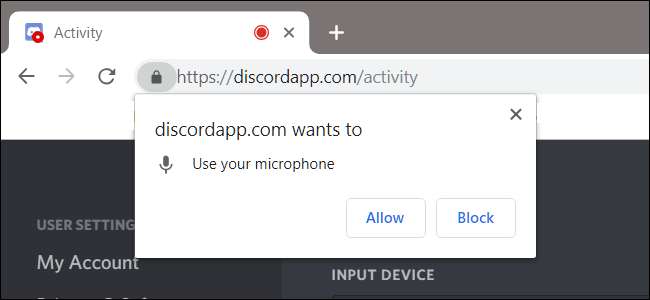
Google Chrome, hangi sitelerin mikrofonunuza ve kameranıza erişebileceğini yönetmenize olanak tanır. Herhangi bir video görmüyorsanız veya mikrofon sesi algılamıyorsa, Chrome'un bir siteye verdiği izinleri değiştirmeniz gerekebilir. Nasıl yapacağınız burada.
Chrome'da Bir Sitenin İzinlerini Değiştirme
Güvenlik amacıyla Chrome, bir site mikrofonunuza veya web kameranıza erişmek istediğinde sizi uyarır. İstemi ilk gördüğünüzde yanlışlıkla "Engelle" yi tıkladıysanız veya yalnızca daha önce verdiğiniz izinleri iptal etmek istiyorsanız, bu ayarları nasıl yöneteceğinizi size göstereceğiz.
Bir sitenin bilgisayarınızın donanımına ilişkin izinleriyle ilgili ayarlara nasıl ve nereden erişeceğinizi bilmek, bir web sitesinin neyi kullanmasına izin verildiği konusunda fikrinizi değiştirmeniz gerektiğinde önemlidir.
Bir siteye yönelik mikrofon ve web kamerası izinlerini yönetmenin temelde iki yolu vardır: Omnibox'tan veya Chrome'un ayarlarından.
Çok Amaçlı Adres Kutusundan Bir Sitenin İzinlerini Değiştirme
Bu yöntem, mikrofon veya kamera için izinleri zaten ayarladığınızda ve söz konusu siteyi ziyaret ederken bunları değiştirmek istediğinizde çalışır.
İzinlerini değiştirmek istediğiniz web sitesine gidin ve Çok Amaçlı Adres Çubuğu'nun en sol tarafındaki kilit simgesini tıklayın.
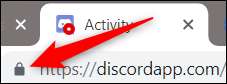
Görünen menüden mikrofonu veya kamerayı tıklayın, ardından açılır menüden "İzin Ver" veya "Engelle" yi seçin, ardından değişikliklerinizi kaydetmek için X işaretini tıklayın.
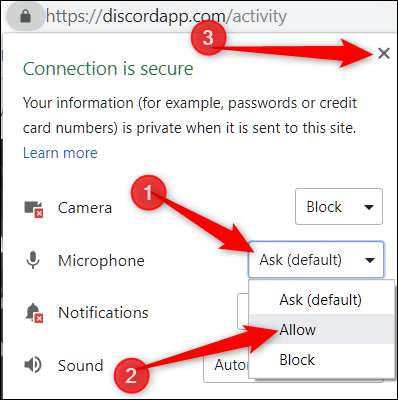
Kararınızı kaydettikten sonra, değişikliklerin etkili olması için sayfayı yeniden yüklemeniz gerekecektir.

Bir sitenin mikrofonunuza veya kameranıza erişimi olduğunda, sağ taraftaki Çok Amaçlı Adres Çubuğu'nda bir simge görünecektir. Bu simgeye tıklarsanız, erişimi her zaman engellemeyi veya siteye erişim izni vermeye devam etmeyi seçebilirsiniz. Yine, herhangi bir değişikliğin etkili olması için sayfayı yeniden yüklemelisiniz.
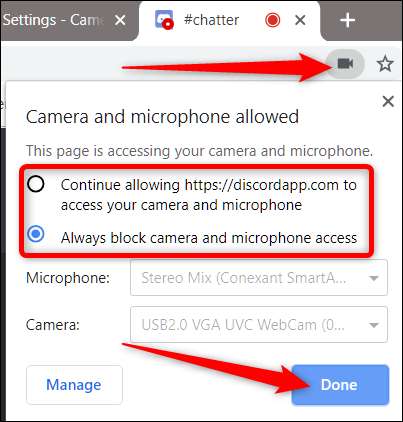
Chrome Ayarlarından İzinler Nasıl Görüntülenir
Mikrofon ve kamera izinlerinizi Chrome ayarlarından görüntülemek için menü simgesini ve ardından "Ayarlar" ı tıklayın. Alternatif olarak yazabilirsiniz
chrome: // settings /
Doğrudan oraya gitmek için Çok Amaçlı Adres Çubuğu'na girin.

Ayarlar sekmesine girdikten sonra aşağıya kaydırın ve "Gelişmiş" i tıklayın.

"İçerik Ayarları" nı görene kadar biraz daha aşağı kaydırın. Üstüne tıkla.

İçerik Ayarlarına girdikten sonra, izinlerini ayarlamak için "Mikrofon" veya "Kamera" ya tıklayın.

Ayarlar'dan izin verilen veya engellenenler listesine manuel olarak site ekleyemeseniz de, erişim izni verdiğiniz veya reddettiğiniz her sitenin bir listesini bu sayfada görebilirsiniz. Ardından, önceden erişime izin verdiğiniz veya engellediğiniz öğeleri kaldırmak için tek yapmanız gereken bir sitenin yanındaki çöp kutusu simgesini tıklamaktır.
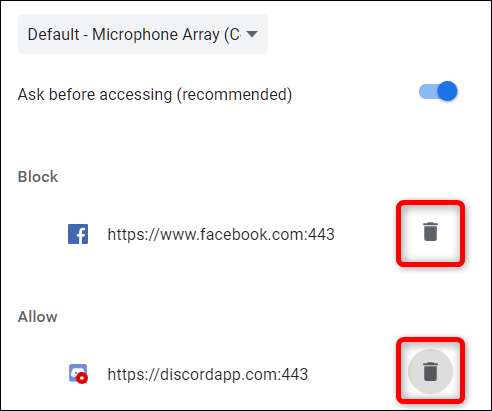
Listelerden bir siteyi kaldırdıktan sonra, siteye bir sonraki gittiğinizde, site tekrar istediğinde mikrofona veya kameraya erişmek için izin vermeniz istenir.
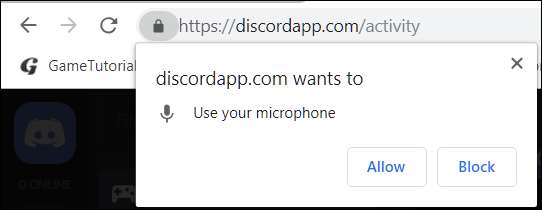
Chrome'un küresel olarak kameranıza ve mikrofonunuza tüm erişimini reddetmesine veya bu konuda izin vermesine izin veremezsiniz, ancak bunun yerine bir karar vermeniz istenmezse, "Mikrofon" ya da "Kamera" bölümüne geri dönün Chrome'un İçerik Ayarları.

Bu menüye geri döndüğünüzde, "Erişmeden Önce Sor" seçeneğini kapalı konuma getirin. Bu önerilmese de, bu anahtarı tekrar açana kadar bir web sitesinin mikrofonunuza ve kameranıza erişimine izin vermeniz veya reddetmeniz istenmez.
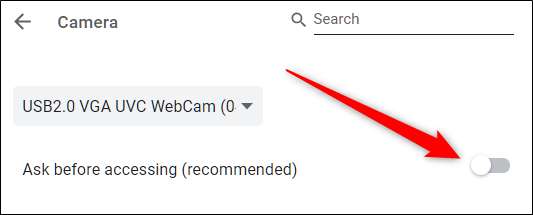
Bu yöntem, aslında hiçbir şeyi reddetmeden erişim izni vermemek için hafif bir boşluk görevi görür. Şu andan itibaren, bir site cihazınıza erişim istediğinde artık bir istem almayacaksınız. Yeniden istem almak için ayarlar paneline geri dönün ve "Erişmeden Önce Sor" seçeneğini yeniden etkinleştirin.







